Wordを開くと「前回開いた時に重大なエラーが発生しました。」と表示された。
こんにちは! イマジネットPCサポートの橋崎です。
いきなりのご質問ですが、ご存知ですか?
WordやExcelのファイルが壊れて開かなくなる事を
今回はファイルが壊れているとエラー表示された内容です。
Wordを開くと「前回開いた時に重大なエラーが発生しました。」と表示された。
お客様から最近Wordのファイルを開くと頻繁に「前回開いた時に重大なエラーが発生しました。」と表示されるようになり、どうようにすればよいのかとご質問を受けました。
もう少し具体的に言うと
- 全てのファイルで発生している訳ではなく、特定のフォルダに保存している80個ほどのファイルでランダムに発生している。
- エラー表示から開くを選択すると正常に開く
- 開いてから別ファイルで保存しても症状は収まらない。
ファイルが開くのであればとりあえず一安心ですね!
【警告】Word・Excelファイルは壊れるかも
見出しに「壊れるかも」と書いていますが、勿論、ほとんどの場合そのような事はありません。
しかし以前と比べると少なくなっていますが、現在でも一定の件数で今回のご相談と同じ内容、しかもファイルが開けない、また開いても真っ白な状態で内容を確認する事ができないと言った完全に壊れてしまっているご相談も多々あります。
想像して下さい。
たっぷりとデータを入力したファイルが突然開けなくなるんですよ!
上手く修復ができればよいですが、無理な場合は再作成になります。

恐ろしいですよね!
壊れる原因についてはほとんどの場合ハッキリしません。お問い合わせでも「さっきまで問題なかった」と言われる場合がほとんどです。しかし傾向はあります。それはUSBフラッシュメモリ内で発生している場合が多く、よく聞く内容が、フラッシュメモリ内でのファイル編集です。
皆さんUSBフラッシュメモリでのデータの扱いはどうでしょうか?
例えばパソコン間のデータ移動をUSBフラッシュメモリで行った場合に移動先ではフラッシュメモリからパソコンに移動してから編集しているでしょうか?
これも結構多いと思いますが、パソコンへ移動させずにフラッシュメモリ内で編集する事がありませんか?
これはあくまで傾向ですが、このようにフラッシュメモリ内で編集しているファイルが壊れている場合が多いように感じます。またUSBフラッシュメモリ自体が故障しかけている事もあるので、できれば編集はメモリ内で行わず、パソコンへ移動してから行ったほうがよいでしょう。
当店の経験では
当店でもファイル破損は何度も経験しています。
しかしWordやExcelではなくAccessの場合がほとんどです。
データベース作成時にVBAの記述ミスでエラーを発生させてしまった場合に高確率でファイルが破損してしまいます。これは当店の記述がまずかったのかも知れませんが、頻繁に破損する時もありバックアップは基本30分おき、さらにVBA記述時にはその度に実行していました。
バックアップは必須
Officeファイルが壊れてしまう事はパソコンでOfficeを使用している年数が長い方であればある意味当たり前です。(それでは困るのですが)
先ほどファイル破損が修復できな時にはファイルの再作成と言いました。確かに手間はかかりますが、実際はそれはまだましで、内容が膨大過ぎてデータが再現できない場合は再作成も不可能な場合もあると思います。
やはりそのような事を未然に防ぐためにはバックアップしかないでしょう。
バックアップについてはまたお時間がある時に記事にしたいと思います。
話はそれてしまいましたが、今回の内容にもどりましょう。
使用できないアイテムを有効にする
「前回開いた時に重大なエラーが発生しました。このドキュメントを開きますか」とエラー表示されたファイルは使用できないアイテムに登録された事が原因で発生しているかも知れませんので調べてみましょう。
エラー表示されたファイルを開きファイル→オプション→アドイン→管理の横にあるプルダウンメニューから「使用できないアイテム」を選択して「設定」を選択します。
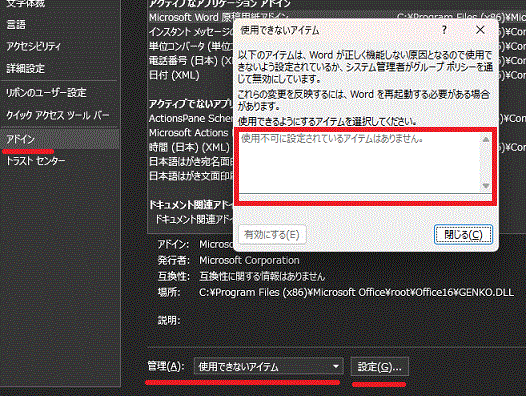
すると「使用できないアイテム」が開くのですが、中身を見ると「使用不可に設定されているアイテムはありません。」となっています。
読込みファイルを削除する
次にWordが起動する時に何か設定されている場合があり、それが原因になっている事もあるので調べてみます。
調べた方はStartupフォルダを調べてみます。
まず最初にWordを終了します。
次に以下の場所を参照します。
C:\Users\パソコンのユーザー名\AppData\Roaming\Microsoft\Word\STARTUP
STARTUPフォルダ内のファイルを削除しますが、今回は何も保存されていませんでした。
AppDataが見当たらない場合
ユーザー名¥AppDataは隠しファイルを表示する設定でないと見つかりません。見当たらない場合は設定を変更します。
別ファイルにして保存する
今回のようなエラーが発生してファイルが開く場合には別ファイルにして保存します。
「前回開いた時に重大なエラーが発生しました。このドキュメントを開きますか」の問いには「はい」を選択します。
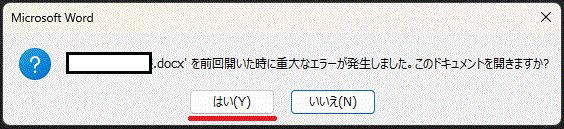
ファイルが開いくと今回はそのまま閉じます。すると変更の保存が開くので「保存」を選択します。
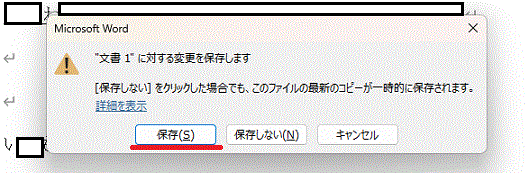
これは「名前を付けて保存」の操作と同じなので任意の場所を指定してファイル名を指定して保存します。
これで内容が同じファイルが保存されました。
このエラーが発生した場合にはWordが自動で複製を保存する機能を動かすのでしょうね!
これらの作業では改善しませんでした。
- 使用できないアイテムを有効にする。
- 読込みファイルを削除する。
- 別ファイルで保存する。
この3つを試したのですが、残念ながら確認するとどこかのファイルでエラーが発生します。
試したと言っても最初の2つは確認しただけなんですが・・・
うーん なんだろ?
とりあえず80個のファイルをコピーして別のパソコンでエラーが出るか確認してみる事にしました。
すると何と言うか全くエラーが出ません。念のためにさらに別のパソコンで確認してもエラーは出なかったのです。(エラーの出るバージョンは2019で出ないバージョンは2013でした。)
しかしそのファイルをエラーが出ていたパソコンで再度確認するとエラーが出るんですよねー!
これがまた困った事に同じファイルで出る場合もありますが、出ない場合もあり、さっきは出ていなかったファイルでも今回出ると言ったもう訳が分からない状態です。
気になる事を見つけました。
何度もファイルを操作している内にちょっと気になる項目を見つけました。
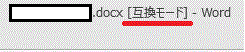
互換モードか!
互換モードは以前のOfficeバージョン(確か2003以前)で作成したファイルを2007からのバージョンで開く場合に適用されるモードです。つまりこのファイルはWord2003以前のバージョンで作成されたファイルと判断できます。
これで直るとは思いませんが、互換モードでは不具合が出る可能性もあると思うのでこれらを全て変換しました。
そしてファイルを全てコピーして複製したファイルを使用するようにしてエラーが出るか確認してみると
3回程つごうで240回ファイルを開きましたが、エラーは出なくなりました。
あとがき
今回はこれで直したと言う内容ではなくて申し訳ありませんが、この仕事ではこのような事が結構あります。
少しでも気になる事があれば、無駄だと思っても試してみる事が大事なのかもしれませんね!
今回はファイルが開く状態なのでよかったですが、最初に書いた様にファイルが開かない場合もあるので、また機会がありましたら修復方法の記事も書きたいと思います。
それではみなさんバックアップは実行するようにして下さいね!
それでは
ご注意
記事内容についてのご質問の受付は時間が取れませんので行っておりません。
ご自身が使用しているパソコンの状態・環境により、同じような症状であっても同じとは限りません。したがって記事に書かれている内容を行う事で必ずトラブルが解消されるとは限りません。またこの記事を参考に作業される場合は自己責任でお願いします。作業された場合での損害や障害が発生しても当店は一切責任は負いませんのでご了承下さい。
この記事の内容は投稿日時点での内容です。時期によっては仕様などの変更により、この記事のとおりではない場合もございます。

大阪府八尾市を拠点に大阪府・奈良県・京都府南部を中心にパソコン出張サポートを20年近く自営で行っています。パソコン・周辺機器のトラブルやご相談はお気軽にお問い合わせください。
詳しくはこちらから


